手机摄像怎么显示时间日期 手机拍照如何显示日期时间
手机摄像头是我们日常生活中常用的工具之一,它不仅可以记录生活中的美好瞬间,还可以用来拍摄重要的场景和事件,有时候我们在查看照片或视频时,会希望知道拍摄的时间和日期,以便更好地记录和回忆。手机摄像头是如何显示时间和日期的呢?手机拍照又是如何显示日期和时间的呢?接下来我们就来详细了解一下。
手机拍照如何显示日期时间
具体步骤:
1.在手机桌面找到“相机”单击
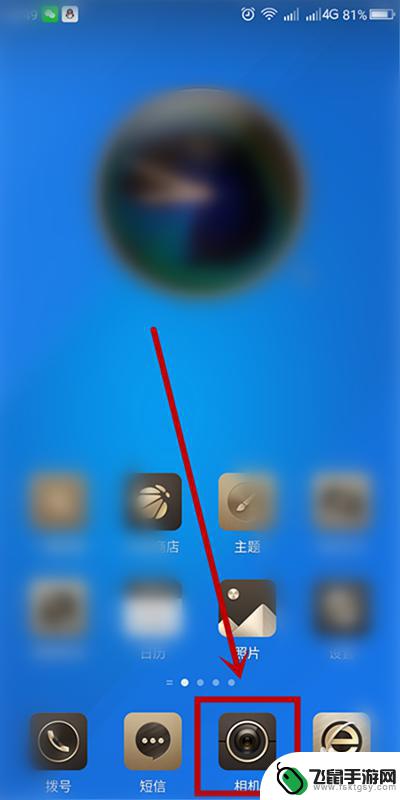
2.打开手机拍照界面,找到界面上方的功能按钮单击
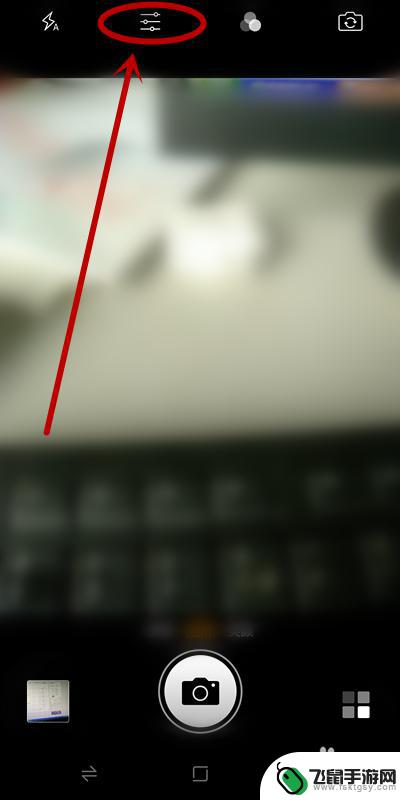
3.在弹出的选择对话框中选择“拍照设置”单击
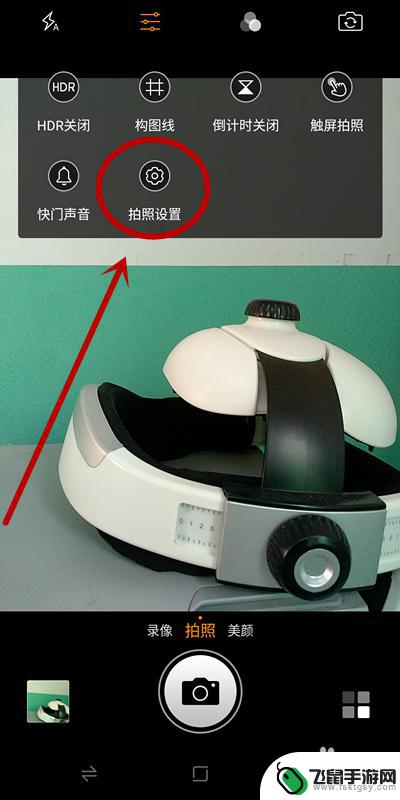
4.进入“拍照设置”页面,找到并单击“时间戳”,开启该功能
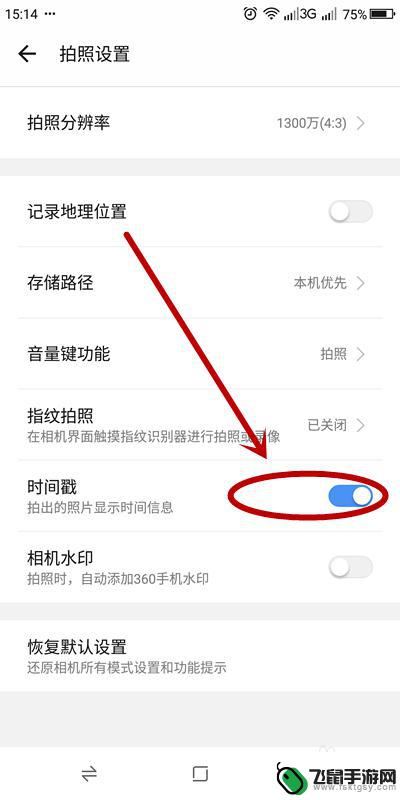
5.成功开启该功能以后,在拍摄的照片上就会留有日期时间的印记。方便我们把照片进行保存

6.如果对现有的时间模式不满意,可以在打开手机相机后,单击“更多模式”按钮

7.在打开的“更多模式”页面,单击“水印”
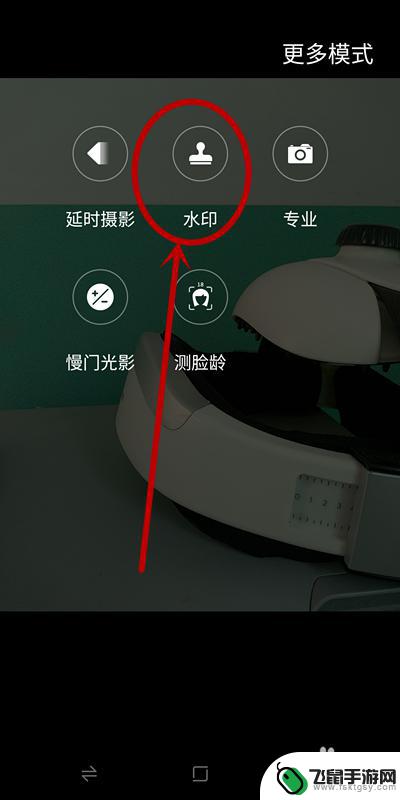
8.在“水印”中,单击下面的“印章”型按钮

9.在水印选项中,选择“时间”单击
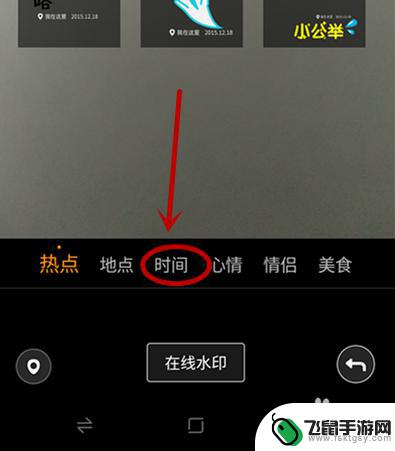
10.在呈现的时间格式类型中,选择自己满意的一种单击即可
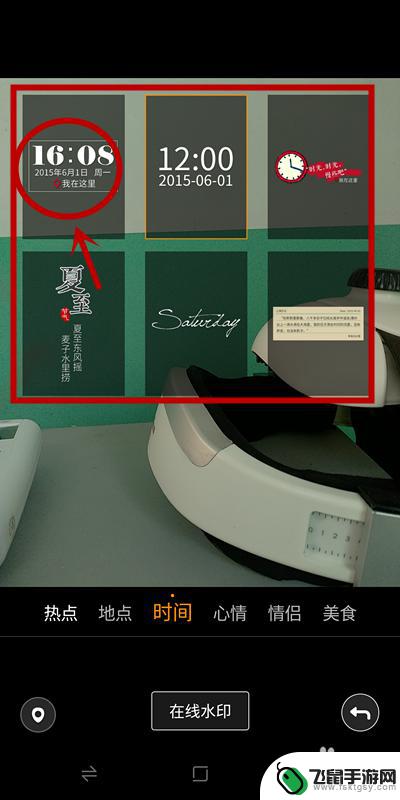
以上就是手机摄像怎么显示时间日期的全部内容,如果您遇到这种情况,可以按照小编的方法来解决,希望能够帮助到大家。
相关教程
-
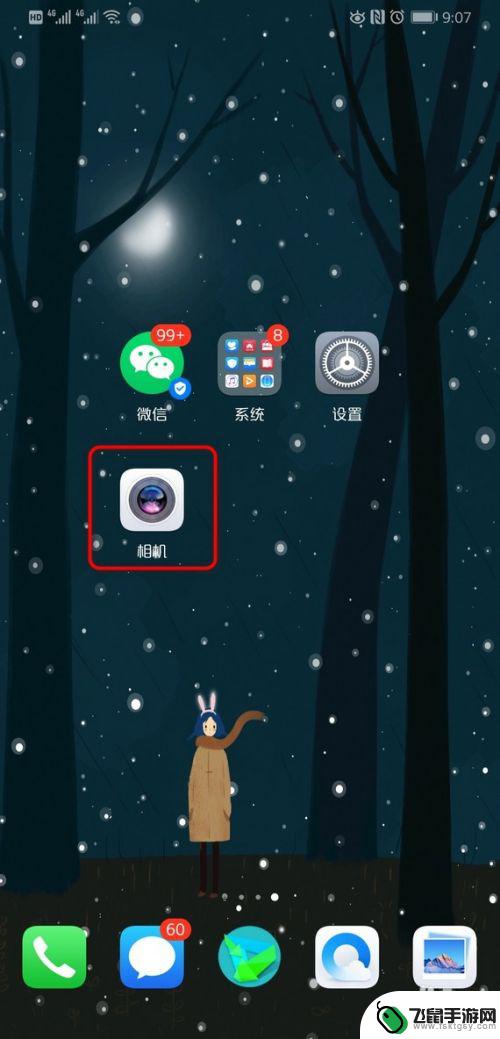 手机拍摄的相片怎么显示拍摄时间 华为手机拍照日期时间显示设置技巧
手机拍摄的相片怎么显示拍摄时间 华为手机拍照日期时间显示设置技巧在日常生活中,我们经常会使用手机来拍摄美好的瞬间,有时候我们可能会忘记记录下拍摄的时间,导致后期回忆起来难以确定具体的拍摄时间,而对于华为手机用户来说,设置拍照日期时间显示可以...
2024-08-27 10:29
-
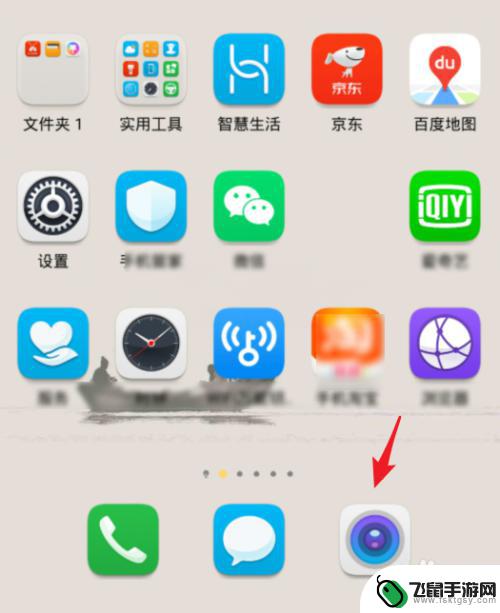 过年手机拍照怎么设置的 手机照片怎么显示拍摄日期时间和位置
过年手机拍照怎么设置的 手机照片怎么显示拍摄日期时间和位置随着科技的不断发展,手机摄影已经成为人们生活中不可或缺的一部分,在过年期间,手机摄影更是成为记录美好时刻的重要工具。很多人在拍照后却发现手机照片没有显示拍摄日期、时间和位置等重...
2024-10-04 11:18
-
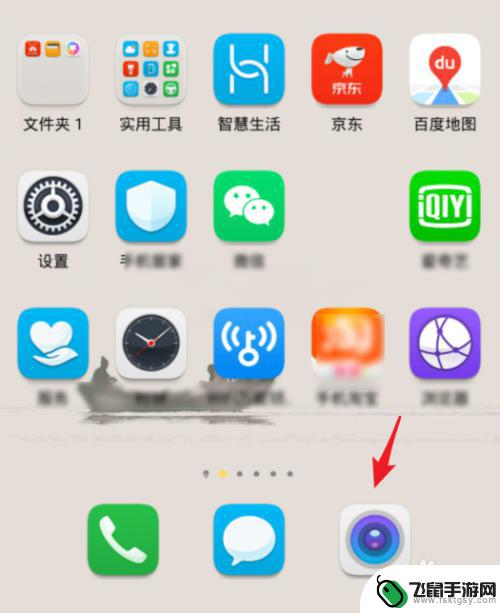 手机相机如何改日期地址 手机拍照如何设置显示日期时间和位置
手机相机如何改日期地址 手机拍照如何设置显示日期时间和位置手机相机如何改日期地址是许多手机用户关心的一个问题,在日常生活中,我们经常使用手机拍照记录美好时刻,但有时候我们可能希望照片上能显示拍摄日期、时间和地点等信息。幸运的是,现在许...
2023-12-01 14:35
-
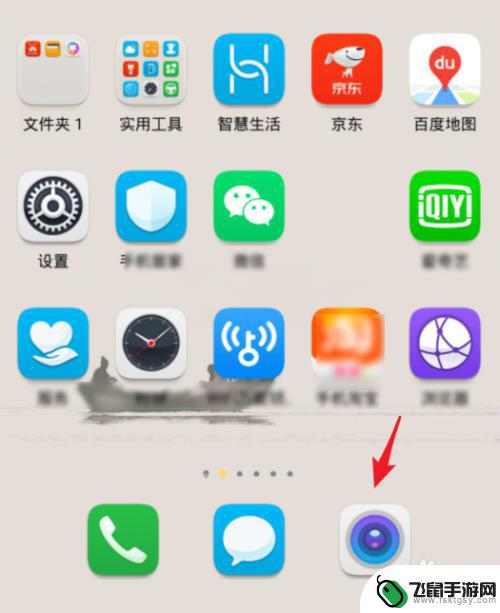 手机相机怎么显示时间和位置 手机拍照如何设置日期时间和位置显示
手机相机怎么显示时间和位置 手机拍照如何设置日期时间和位置显示在现代社会手机已经成为我们生活中不可或缺的一部分,手机相机的功能也越来越强大,不仅可以拍摄高清照片,还可以记录下每一个珍贵的时刻。有时候我们可能会想要在照片中显示拍摄的时间和位...
2024-08-21 15:34
-
 照片如何加上手机水印时间 修改水印相机的日期和时间步骤
照片如何加上手机水印时间 修改水印相机的日期和时间步骤随着手机摄影的普及,人们越来越喜欢用手机拍摄美好的瞬间,有时候我们可能会希望在照片上加上水印,以显示拍摄的时间和日期等信息。手机水印不仅能够记录下每一张照片的拍摄时间,还可以为...
2023-12-05 13:20
-
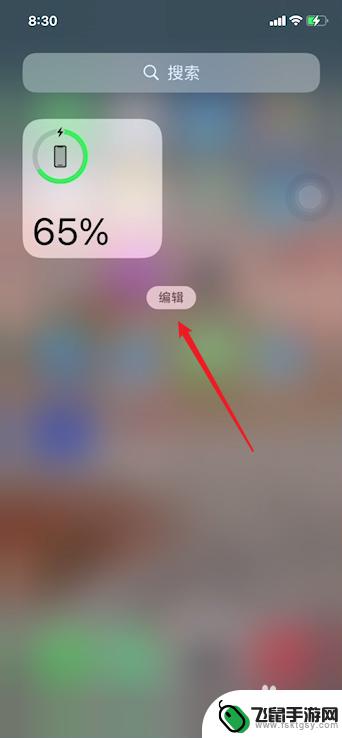 苹果手机主屏日期显示的格式 如何在苹果手机主屏上显示时间
苹果手机主屏日期显示的格式 如何在苹果手机主屏上显示时间苹果手机主屏日期显示的格式通常是在左上角显示日期,右上角显示时间,用户可以根据自己的喜好和习惯选择不同的时间显示格式,比如12小时制或24小时制,以及是否显示秒数。这样的设计简...
2024-11-04 13:45
-
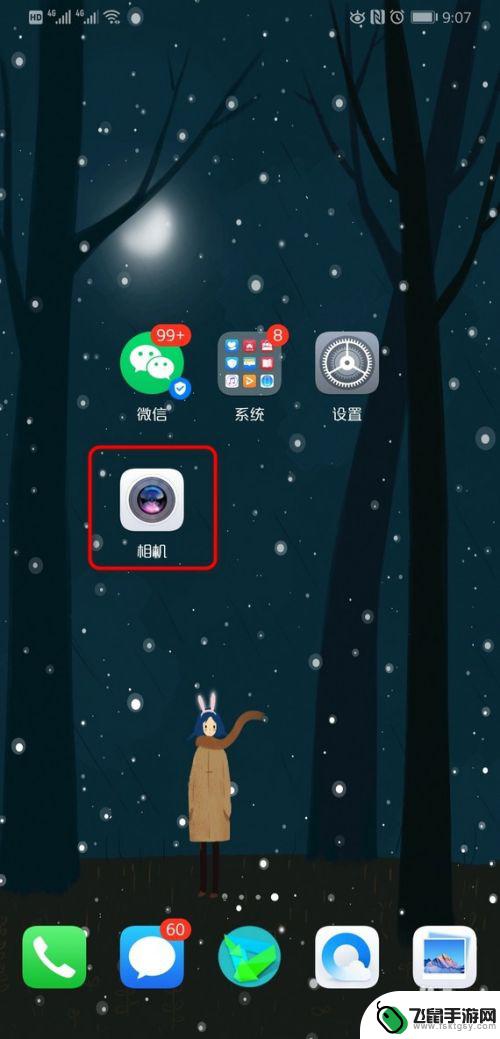 手机拍照如何自动加日期 华为手机相机怎么设置拍照显示日期时间
手机拍照如何自动加日期 华为手机相机怎么设置拍照显示日期时间在如今社交媒体充斥着各种各样的照片,很多人都希望在拍摄照片时能够自动加上日期和时间的信息,这不仅可以让照片更加具有纪念意义,也更方便整理和查找,对于华为手机用户来说,要实现这一...
2024-06-13 16:27
-
 手机拍摄中怎么设置日期 手机拍照怎么设置日期时间
手机拍摄中怎么设置日期 手机拍照怎么设置日期时间在日常生活中,我们经常会使用手机拍摄照片来记录生活中的美好瞬间,为了更好地管理这些照片,设置日期和时间就显得尤为重要。在手机拍摄中,我们可以通过简单的操作来设置照片的日期和时间...
2024-09-05 13:15
-
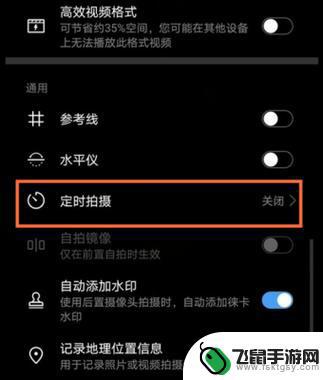 手机拍照时如何显示位置和时间 手机拍照如何显示日期时间
手机拍照时如何显示位置和时间 手机拍照如何显示日期时间随着科技的不断发展,手机已经成为我们生活中不可或缺的一部分,其中手机拍照功能的普及和使用频率的增加,使得我们能够随时随地记录下美好的瞬间。很多时候我们会发现,在回忆往事时却无法...
2024-02-20 10:25
-
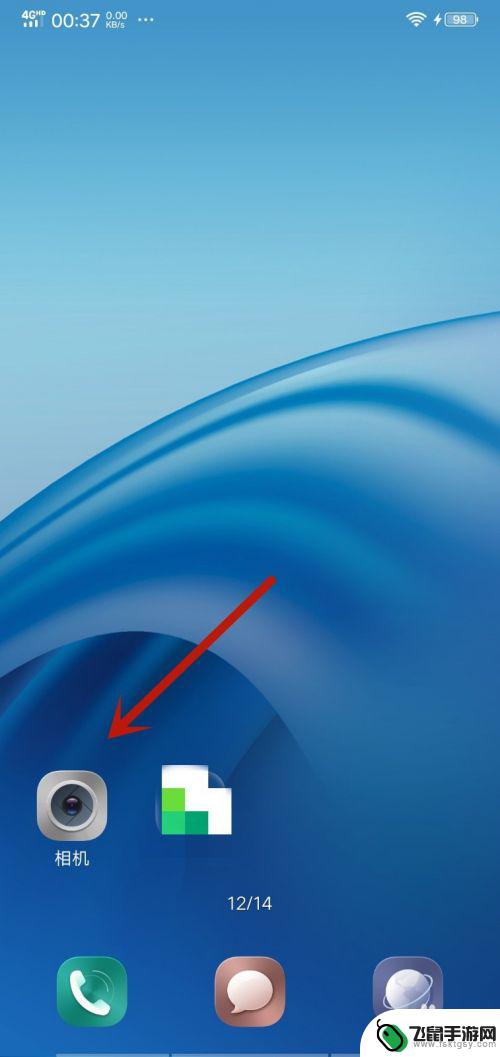 手机拍摄如何显示时间和地点 手机拍照时间地点显示设置方法
手机拍摄如何显示时间和地点 手机拍照时间地点显示设置方法在现代社会中,手机已经成为我们生活中不可或缺的一部分,随着手机摄影的普及,人们更加喜欢用手机记录下生活中的美好瞬间。有时候我们希望在照片中能够准确地显示拍摄的时间和地点,以便更...
2023-11-30 13:05
热门教程
MORE+热门软件
MORE+-
 漫熊漫画app官方版
漫熊漫画app官方版
17.72M
-
 flex壁纸安卓新版
flex壁纸安卓新版
13.66MB
-
 菜谱食谱烹饪app
菜谱食谱烹饪app
15.09MB
-
 学而通早教app
学而通早教app
15MB
-
 星星动漫
星星动漫
53.87M
-
 小鸟壁纸安卓版
小鸟壁纸安卓版
19.82MB
-
 恋鹅交友最新版
恋鹅交友最新版
41.77M
-
 365帮帮免费软件
365帮帮免费软件
91.9MB
-
 Zoom5.16app手机安卓版
Zoom5.16app手机安卓版
181.24MB
-
 紫幽阁去更软件app
紫幽阁去更软件app
20.70MB